Photoshop调出婚纱照片韩式小清新效果图(4)
文章来源于 优设,感谢作者 李宏伟 给我们带来经精彩的文章!设计教程/PS教程/调色教程2016-07-25
这是修饰完成后的,大家可以跟原片对比下看看效果,双曲线的效果是很明显的 修片结束后开始调色 首先片子有点灰,去灰度大家估计知道好多方法,我比较喜欢用渐变加明度混合模式或者是色阶, 在这里我用的是色阶 然
这是修饰完成后的,大家可以跟原片对比下看看效果,双曲线的效果是很明显的
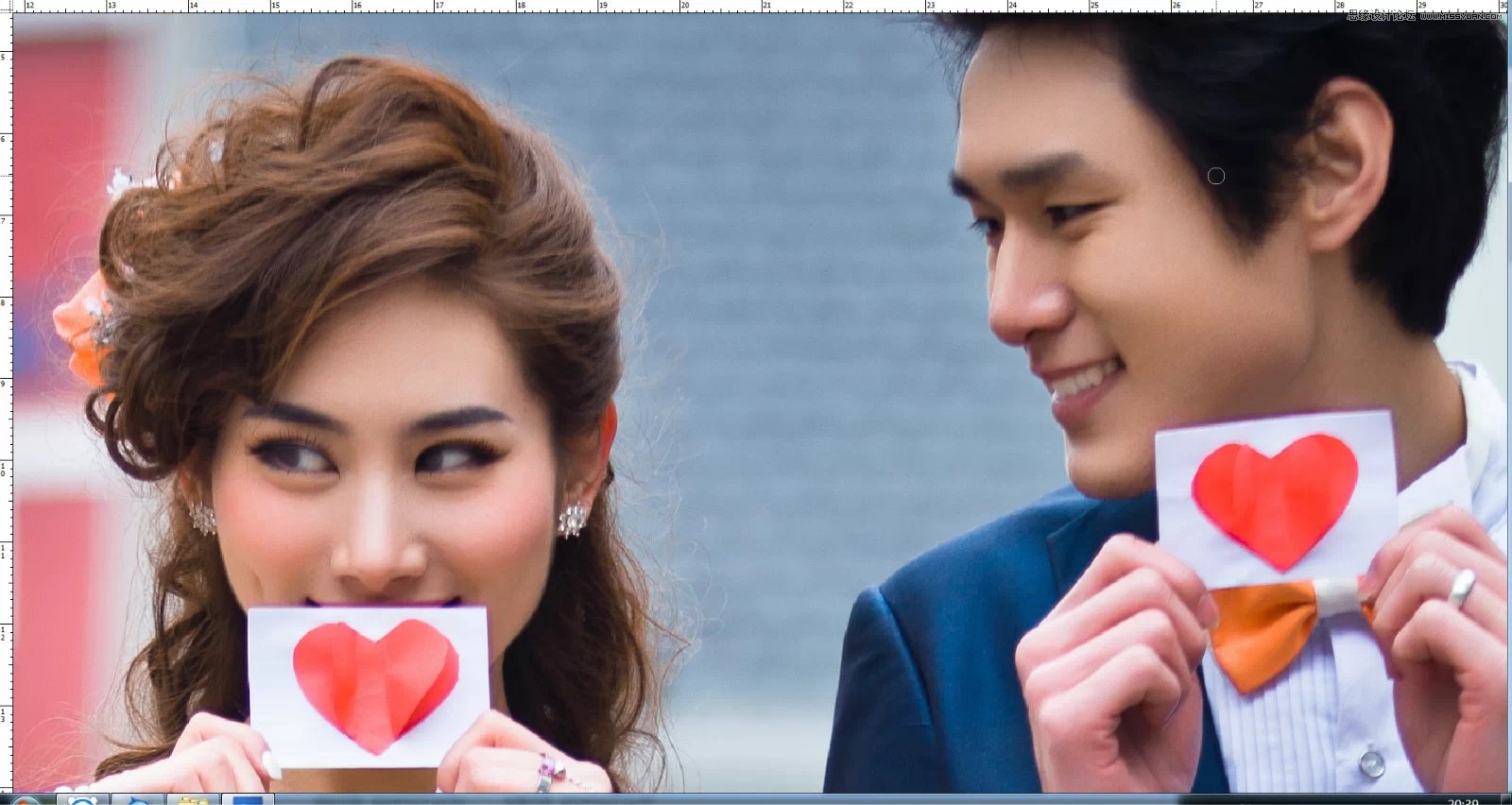
修片结束后开始调色 首先片子有点灰,去灰度大家估计知道好多方法,我比较喜欢用渐变加明度混合模式或者是色阶,
在这里我用的是色阶
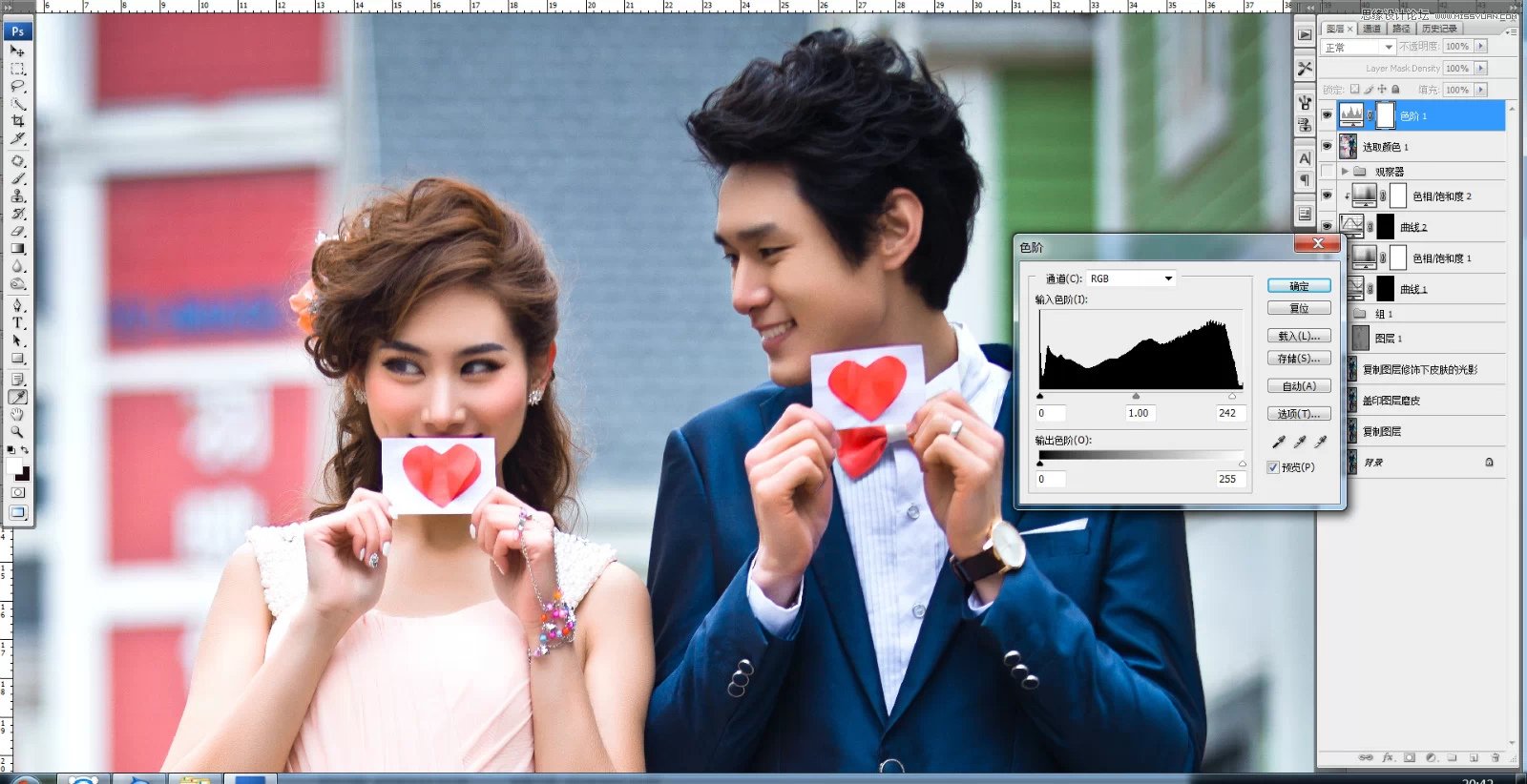
然后背景也灰,我用的是快速选取把背景选取出来进行去灰度,这里我用了渐变加明度混合 ,因为背景是虚化的,稍微加点对比,使人物和背景层次更显眼一点
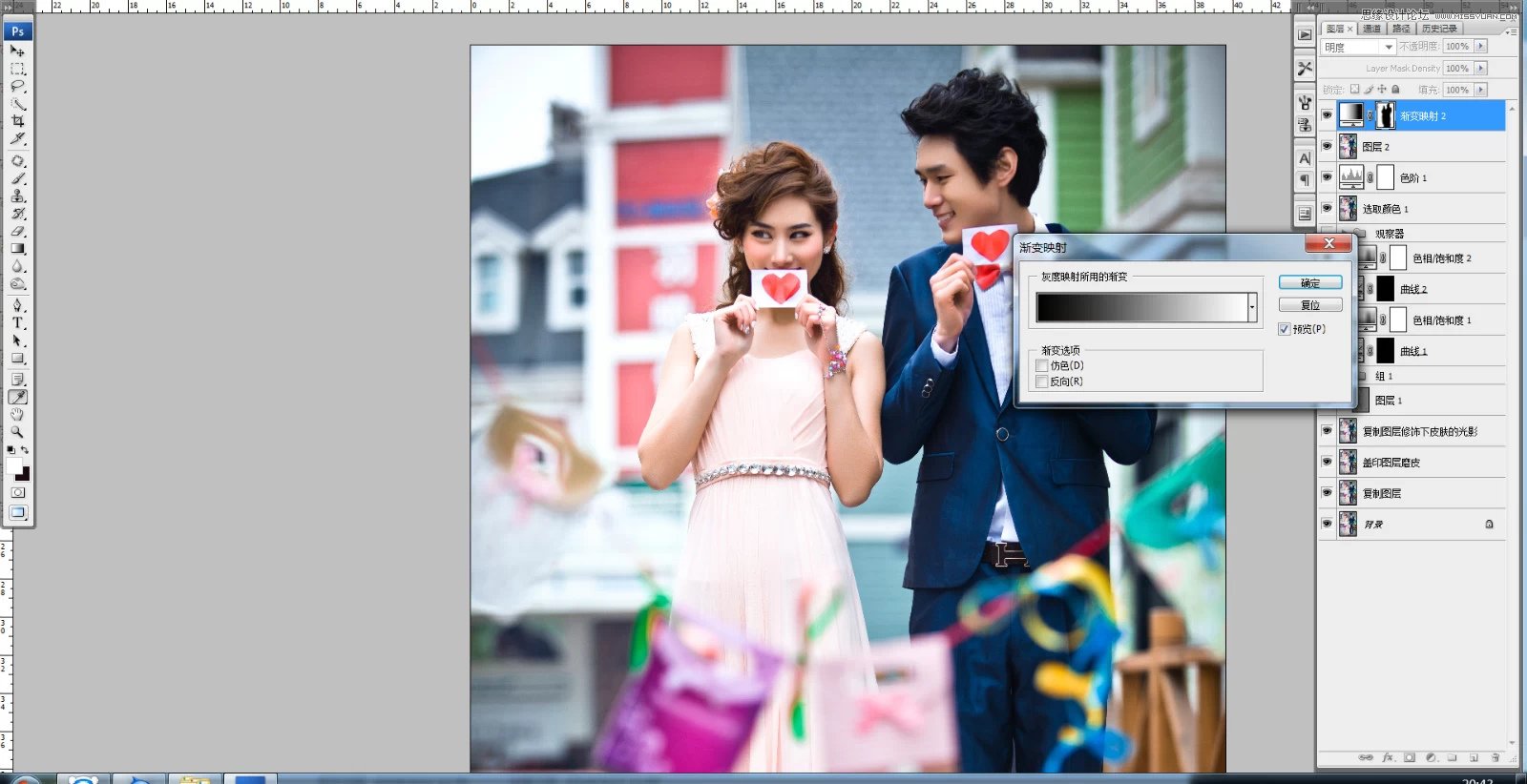
然后看背景有些色彩无论是饱和度还是光影都有些不称,用加深工具或者曲线工具配合色相饱和度进行调试。
接着色彩平衡,色彩平衡分为阴影,中间调和高光。三种可以任意调节,色彩大家不一定按照我这个来,可以加入自己的想法,我比较喜欢正常的片子,真实!因为不可能这么多后期都做商业,也不可能这么多后期都接触到样片,所以大多数后期面对的知识顾客,顾客不会因为你做了很多步骤就很喜欢,客户在乎的是一个真实加美感!一张片子你做的再好看,没有商业价值,那就等同于废品。

最后进行一些细节的修饰,比如转格式时候男士的领结颜色,男士的手的颜色可以进行一一细化处理,最后加点自己喜欢的素材调节下场景的氛围。
最后结果!

 情非得已
情非得已
推荐文章
-
 复古效果:用PS调出儿童照片复古电影效果2019-08-02
复古效果:用PS调出儿童照片复古电影效果2019-08-02
-
 暖色效果:用PS调出外景人像暖黄色效果2019-07-29
暖色效果:用PS调出外景人像暖黄色效果2019-07-29
-
 清新人像:用PS调出逆光人像小清新效果2019-04-16
清新人像:用PS调出逆光人像小清新效果2019-04-16
-
 电影色调:用PS减法调出电影胶片效果2019-03-29
电影色调:用PS减法调出电影胶片效果2019-03-29
-
 复古效果:PS调出人像复古电影艺术效果2019-01-17
复古效果:PS调出人像复古电影艺术效果2019-01-17
-
 Photoshop调出外景人像暖色淡雅效果2018-11-29
Photoshop调出外景人像暖色淡雅效果2018-11-29
-
 Photoshop调出梦幻唯美风格的少女照片2018-10-17
Photoshop调出梦幻唯美风格的少女照片2018-10-17
-
 Photoshop详细解析夜景风光如何后期修图2018-09-29
Photoshop详细解析夜景风光如何后期修图2018-09-29
-
 Photoshop调出清晨村庄照片暖色效果2018-09-29
Photoshop调出清晨村庄照片暖色效果2018-09-29
-
 Photoshop调出婚纱外景春夏秋冬四季效果2018-09-20
Photoshop调出婚纱外景春夏秋冬四季效果2018-09-20
热门文章
-
 Photoshop结合CR修出通透干净的人像肤色2021-03-04
Photoshop结合CR修出通透干净的人像肤色2021-03-04
-
 Photoshopo调出外景人像金黄色皮肤效果2021-03-05
Photoshopo调出外景人像金黄色皮肤效果2021-03-05
-
 清新效果:用PS调出外景人像小清新效果
相关文章20762019-08-30
清新效果:用PS调出外景人像小清新效果
相关文章20762019-08-30
-
 清新效果:用PS调出干净通透的儿童照片
相关文章12472019-08-15
清新效果:用PS调出干净通透的儿童照片
相关文章12472019-08-15
-
 清新效果:用PS调出校园人像小清新效果
相关文章6332019-08-06
清新效果:用PS调出校园人像小清新效果
相关文章6332019-08-06
-
 冷色效果:用PS调出人像照片时尚冷色调
相关文章10902019-08-05
冷色效果:用PS调出人像照片时尚冷色调
相关文章10902019-08-05
-
 复古效果:用PS调出儿童照片复古电影效果
相关文章8782019-08-02
复古效果:用PS调出儿童照片复古电影效果
相关文章8782019-08-02
-
 清新效果:用PS调出夏日人像通透效果
相关文章7292019-07-23
清新效果:用PS调出夏日人像通透效果
相关文章7292019-07-23
-
 古风人像:用PS调出清新通透的古典人像
相关文章5562019-07-19
古风人像:用PS调出清新通透的古典人像
相关文章5562019-07-19
-
 日系效果:用PS调出人像照片小清新效果
相关文章5502019-07-19
日系效果:用PS调出人像照片小清新效果
相关文章5502019-07-19
